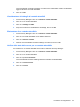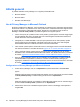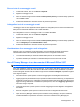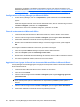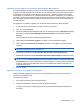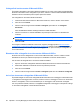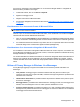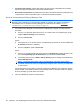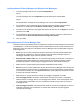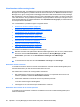HP ProtectTools User Guide - Windows XP, Windows Vista, Windows 7
Firma e invio di un messaggio e-mail
1. In Microsoft Outlook, fare clic su Nuovo o Rispondi.
2. Digitare il messaggio e-mail.
3. Fare clic sulla freccia giù accanto a Invia in modo protetto (Privacy in Outlook 2003), quindi fare
clic su Firma e invia.
4. Autenticarsi utilizzando il metodo di accesso di protezione prescelto.
Crittografia e invio di un messaggio e-mail
I messaggi e-mail cui viene applicata la firma digitale e la crittografia possono essere visualizzati solo
dalle persone selezionate dell'elenco dei contatti attendibili.
Per crittografare e inviare un messaggio e-mail a un contatto attendibile:
1. In Microsoft Outlook, fare clic su Nuovo o Rispondi.
2. Digitare il messaggio e-mail.
3. Fare clic sulla freccia giù accanto a Invia in modo protetto (Privacy in Outlook 2003), quindi fare
clic su Crittografa per i contatti attendibili e invia.
4. Autenticarsi utilizzando il metodo di accesso di protezione prescelto.
Visualizzazione di un messaggio e-mail crittografato
Quando si apre un messaggio e-mail crittografato, viene visualizzata l'etichetta di protezione
nell'intestazione dell'e-mail. L'etichetta di protezione fornisce le seguenti informazioni:
●
Le credenziali utilizzate per verificare l'identità della persona che ha firmato l'e-mail
●
Il prodotto utilizzato per verificare le credenziali della persona che ha firmato l'e-mail
Uso di Privacy Manager in un documento di Microsoft Office 2007
NOTA: Privacy Manager può essere utilizzato solo con documenti di Microsoft Office 2007.
Dopo aver installato il certificato di Privacy Manager, sul lato destro della barra degli strumenti di tutti i
documenti di Microsoft Word, Microsoft Excel e Microsoft PowerPoint viene visualizzato un pulsante
Firma e crittografa. Quando si fa clic sulla freccia giù accanto a Firma e crittografa, è possibile scegliere
tra le seguenti opzioni:
●
Firma documento: questa opzione consente di aggiungere la firma digitale al documento.
●
Aggiungi riga firma prima della firma (solo per Microsoft Word e Microsoft Excel): per impostazione
predefinita, quando si firma o crittografa un documento di Microsoft Word o Microsoft Excel viene
aggiunta una riga della firma. Per disattivare questa opzione, fare clic su Aggiungi riga firma per
rimuovere il segno di spunta.
●
Crittografa documento: questa opzione consente di aggiungere la firma digitale e crittografare il
documento.
●
Rimuovi crittografia: questa opzione consente di rimuove la crittografia dal documento.
●
Open the Privacy Manager software (Avvia il software Privacy Manager): le opzioni Certificati,
Contatti attendibili e Impostazioni consentono di avviare il software Privacy Manager per
Attività generali 55